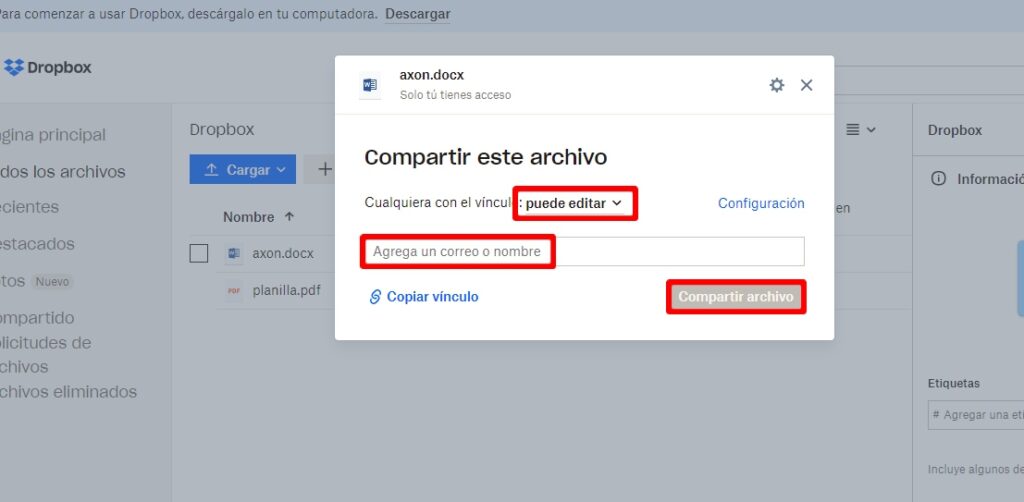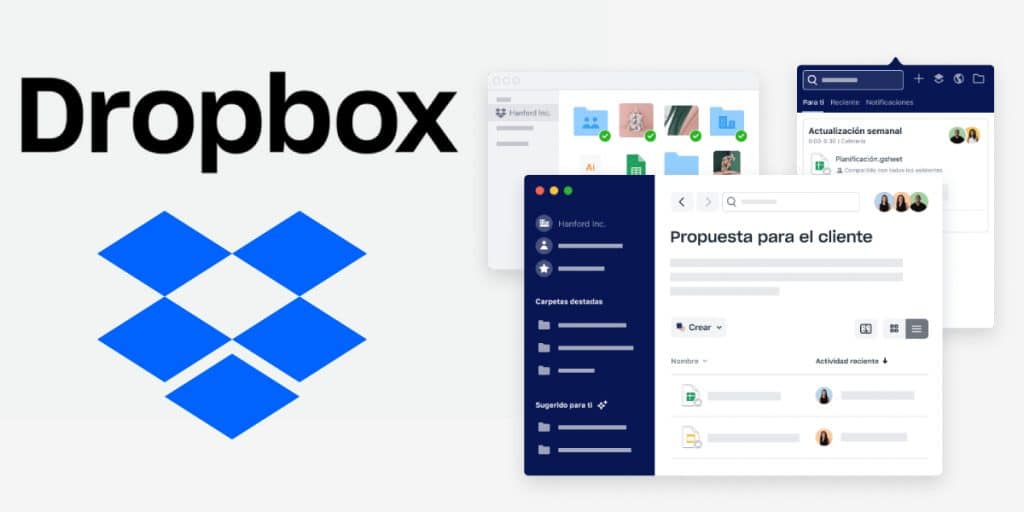
Dropbox เป็นหนึ่งในบริการจัดเก็บข้อมูลบนคลาวด์ที่มีการใช้งานมากที่สุดในโลก เช่นเดียวกับบริการอื่นๆ เช่น Google Drive และ OneDrive เป็นต้น และเป็นหนึ่งในฟังก์ชั่นที่สมบูรณ์ที่สุดและดีที่สุด
บริการนี้นำเสนอ พื้นที่เก็บข้อมูลบนคลาวด์ฟรีสูงสุด 2 GB นอกจากนี้ยังมีแผน 2 TB และ 3 TB ซึ่งตามลำดับมีราคาประมาณ 9,99 และ 16,58 ยูโรต่อเดือน ด้วยสิ่งเหล่านี้ คุณสามารถอัปโหลดไฟล์ และแบ่งปันได้ และวิธีดำเนินการอย่างหลังคือสิ่งที่เราจะอธิบายในโอกาสนี้
คุณสามารถแชร์ไฟล์กับ Dropbox ได้อย่างง่ายดายด้วยสองวิธี ด้วยวิธีนี้ คุณจะสามารถหลีกเลี่ยงการแบ่งปันทีละรายการผ่านอีเมลหรือวิธีการอื่นใด ไม่ว่าจะเป็นผ่านแอปโซเชียลเน็ตเวิร์ก การส่งข้อความโต้ตอบแบบทันที และแม้แต่รายการที่เก่ากว่า เช่น ผ่านเอกสารจริงหรือโทรสาร
ด้วยคุณสมบัติการแชร์ไฟล์ของ Dropbox คุณจะสามารถอัปโหลดเอกสารออนไลน์สำหรับทุกคนที่คุณให้สิทธิ์เข้าถึงเพื่อดูได้ ในบางกรณี, ขึ้นอยู่กับความชอบของคุณ พวกเขาจะไม่สามารถแก้ไขมันได้ ในขณะที่คนอื่นจะแก้ไขได้ ไม่ว่ามันจะเป็นอะไร คุณสามารถแก้ไขได้ทุกเมื่อที่ต้องการ และการเปลี่ยนแปลงที่ทำไว้จะได้รับการอัปเดตแบบเรียลไทม์ นี่คือวิธีที่คุณสามารถทำงานร่วมกับเพื่อนร่วมงาน แชร์รูปภาพที่คุณโปรดปรานในวันหยุดพักผ่อนหรือไปเที่ยวกับครอบครัว และอื่นๆ
แชร์ไฟล์แบบอ่านอย่างเดียว
ดังที่เราได้กล่าวไปแล้ว Dropbox เช่นเดียวกับบริการพื้นที่เก็บข้อมูลบนคลาวด์อื่นๆ เสนอตัวเลือกในการแชร์ไฟล์แบบอ่านอย่างเดียว ซึ่งหมายความว่าคุณจะเป็นคนเดียวที่สามารถแก้ไขได้ในกรณีเช่นนี้ คนอื่น, ผู้ที่เข้าถึงไฟล์จะไม่สามารถแก้ไขได้ แต่จะสามารถดูได้
บนเว็บไซต์ Dropbox
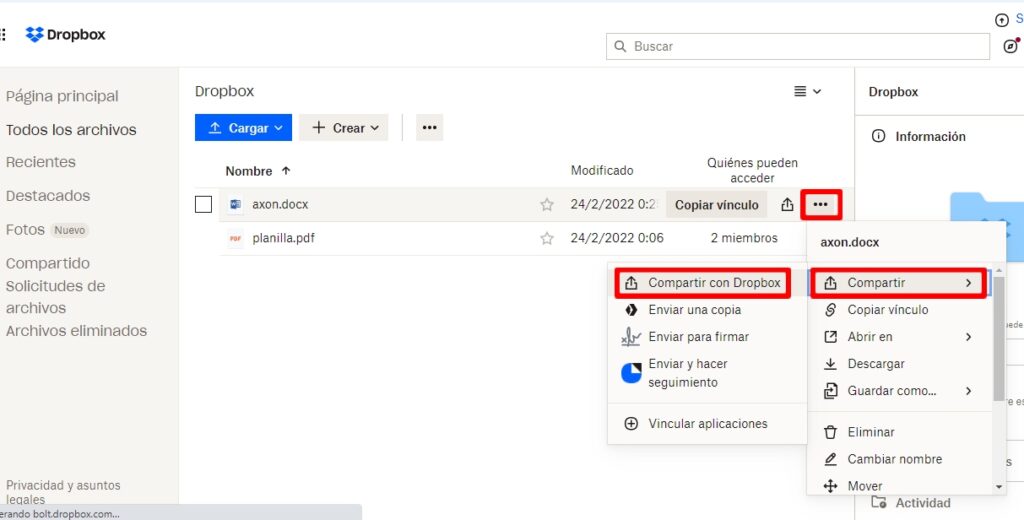
หากต้องการแชร์เนื้อหาผ่านคำเชิญทางอีเมล ให้ทำตามขั้นตอนเหล่านี้:
- ลงชื่อเข้าใช้ dropbox.com
- คลิกปุ่ม สิ่งที่ต้องทำคือ archivos ในแถบด้านข้างซ้าย
- วางเคอร์เซอร์เมาส์ไว้เหนือรายการที่คุณต้องการแชร์ หากคุณยังไม่เคยอัปโหลดไฟล์หรือโฟลเดอร์มาก่อน ให้อัปโหลดผ่านปุ่ม ภาระ, คลิกที่มัน; ปรากฏในหมวดเดียวกันของ สิ่งที่ต้องทำคือ archivosซึ่งเป็นหน้าจอหลัก
- คลิกที่ปุ่มที่มีจุดสามจุดที่ปรากฏขึ้นถัดจากไฟล์หรือโฟลเดอร์และต่อมาในเมนูที่ปรากฏขึ้นให้คลิกที่ หุ้นแล้วกดกล่องกาเครื่องหมาย แบ่งปันกับ Dropbox
- จากนั้นเขียนอีเมลหรือชื่อบุคคลที่คุณต้องการแชร์องค์ประกอบ แต่ก่อนอื่น ให้กำหนดค่าส่วน ใครก็ตามที่มีลิงก์สามารถ และเลือก สามารถดูเพื่อให้เป็นแบบอ่านอย่างเดียว
- สุดท้ายคลิกที่ แชร์ไฟล์. ผู้รับจะได้รับอีเมลพร้อมลิงก์ไปยังเนื้อหาที่คุณแชร์